Ενεργοποίηση προώθησης θύρας για το ASUS RT-N12HP
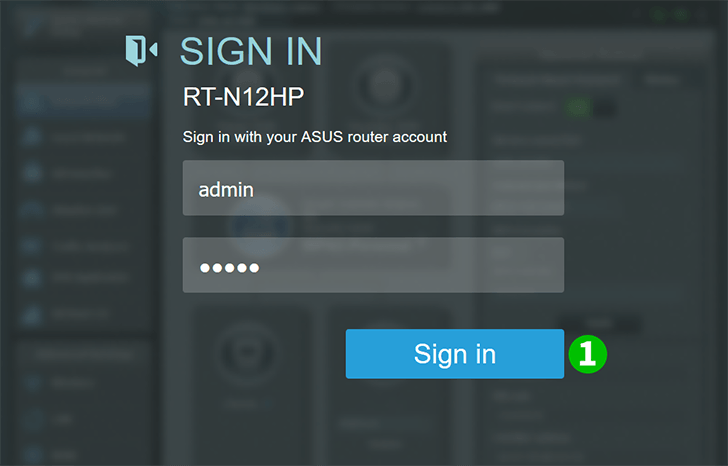
1 Συνδεθείτε στο δρομολογητή σας με το όνομα χρήστη και τον κωδικό πρόσβασής σας (προεπιλεγμένη διεύθυνση IP: 192.168.1.1 - προεπιλεγμένο όνομα χρήστη/κωδικός πρόσβασης: admin)
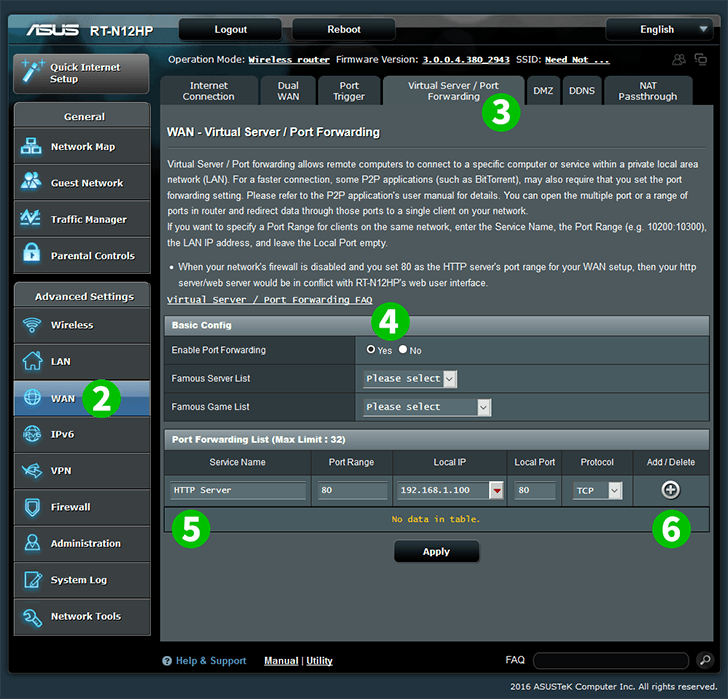
2 Στην ενότητα "Advanced Settings" στο αριστερό μενού επιλέξτε "WAN"
3 Επιλέξτε την καρτέλα "Virtual Server / Port Forwarding" στο επάνω μέρος της σελίδας
4 Βεβαιωθείτε ότι έχετε επιλέξει κάτω από το "Basic Config" ότι είναι ενεργοποιημένο το "Enable Port Forwarding" κάνοντας κλικ στο "Yes"
5 Στο «Port Forwarding List» δώστε Service Name«HTTP Server», Port Range«80», Local IP«τη διεύθυνση IP του υπολογιστή cFos Προσωπικά Net λειτουργεί με», Local Port«80» και Protocol«TCP»
6 Κάντε κλικ στο μικρό κουμπί "+" στα δεξιά για να προσθέσετε προφίλ
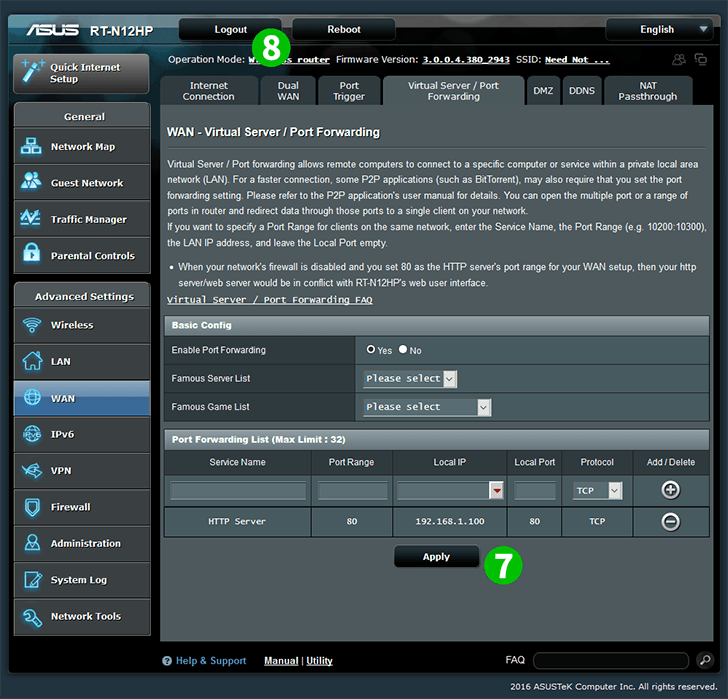
7 Κάντε κλικ στο κουμπί "Apply"
8 Αποσυνδεθείτε από το δρομολογητή σας κάνοντας κλικ στο "Logout" στο επάνω μέρος της οθόνης
Η προώθηση των θυρών έχει ρυθμιστεί τώρα για τον υπολογιστή σας!
Ενεργοποίηση προώθησης θύρας για το ASUS RT-N12HP
Οδηγίες για την ενεργοποίηση του Port Forwarding για το ASUS RT-N12HP